SELECTTYPEで作成したアンケート・診断テストには「公開状態」という概念があります。
この「公開状態」を「公開」にしなければ、回答者はアンケート・診断テストに回答することは出来ません。
アンケート・診断テストを公開するまでの流れは以下の通りです。
この順序中、3・4項は任意です。
それでは公開ステータスの変更の仕方をご紹介します。
まずアンケート・診断テストは最低限の情報を入力し終えなければ「作成中」です。
「作成中」の間は公開状態を設定出来ません。(当然、公開することは出来ません)
必要最低限の情報(アンケートはタイトルと質問を最低1問)登録が終わると、公開状態が変更出来るようになり、アンケートを公開(回答者に回答してもらえる状態)することが出来ます。
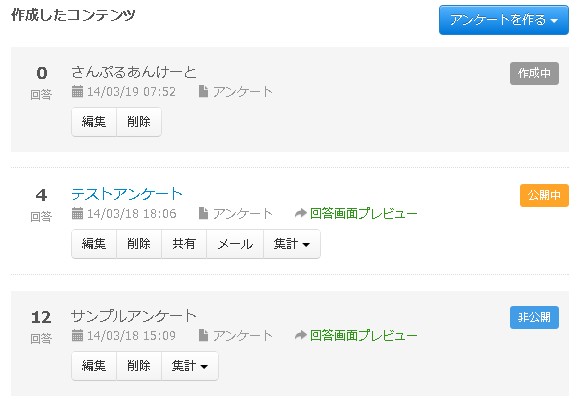
例えばマイページTOPでも完成したアンケート・診断テストは「非公開」あるいはすでに公開していれば「公開中」とステータスが表示されます。
「非公開」をクリックすればそのアンケート・診断テストは公開されます。

アンケートが公開されました。

操作はこれだけです。
登録したアンケート・診断テスト情報に不備、不足が無ければ簡単に公開することが出来ますので便利ですが、十分に注意してからクリックしましょう。
公開状態の切り換えボタンはあちらこちらに用意されています。
例えばアンケート詳細画面では、まずアンケート管理用ヘッダーに「公開/非公開切り換えボタン」が用意されています。
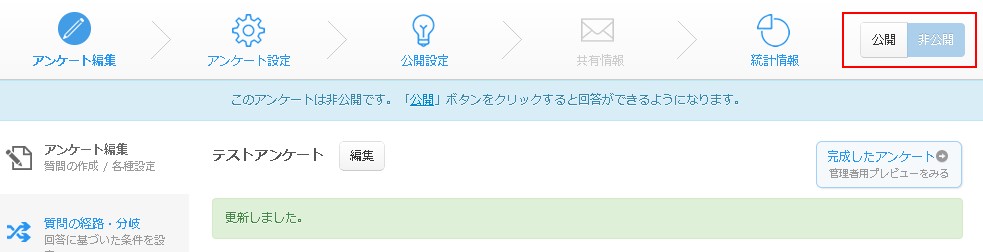
この「公開/非公開切り換えボタン」をクリックすれば、このアンケートの公開状態を切り換え公開することが出来ます。
また「アンケート設定/公開設定」にも公開状態を切り替えるボタンが用意されています。
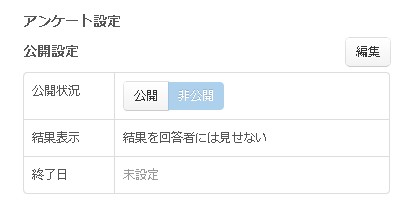
ここでも「公開状態切り換えボタン」をクリックして、指定アンケートの公開状態を切り替えることが可能です。
アンケート・診断テストは公開状態にしなければ回答して貰えないことをしっかり覚えておきましょう。
準備が出来たら必ず「公開」状態にすることを忘れずに!
また逆にトラブルや不測の事態で、回答受付を停止したい場合にも「「公開/非公開制御」の機能は便利です。
実際にアンケート・診断テストを削除してしまうともう二度と元に戻すことは出来ません。
回答受付を終了したい時は「非公開」状態にするのが良いでしょう。
「公開/非公開ボタン」でアンケートを非公開にしてください。
公開状態を正しく設定して、安全にアンケート・診断テストを運用しましょう!